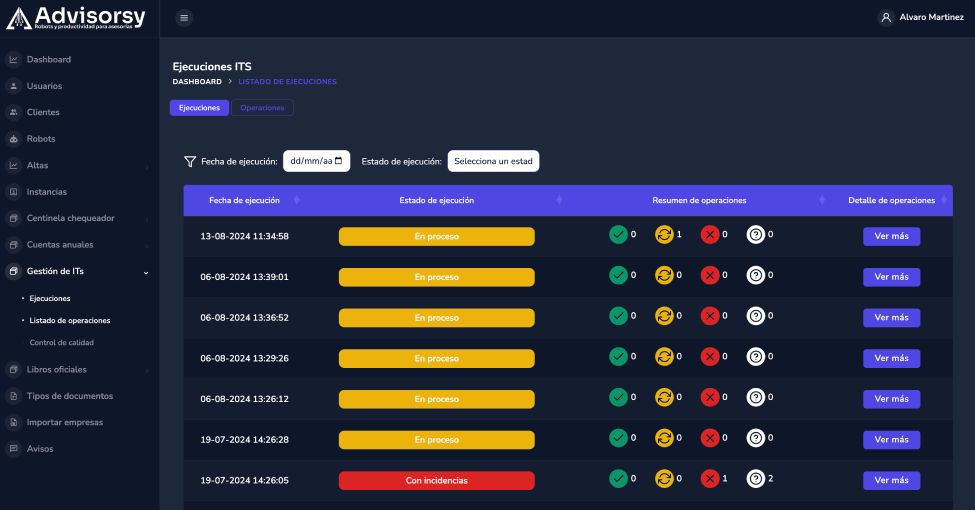Funcionamiento del menú de empresas #
El menú de empresas contiene todas las empresas para las que podrá enviarse una ejecución con el robot de Libros. Para acceder al menú abre el apartado de Libros Oficiales en tu APP y haz click en «Empresas«:

Añadir una nueva empresa #
Para añadir una empresa haz click en «+ Nueva empresa»:
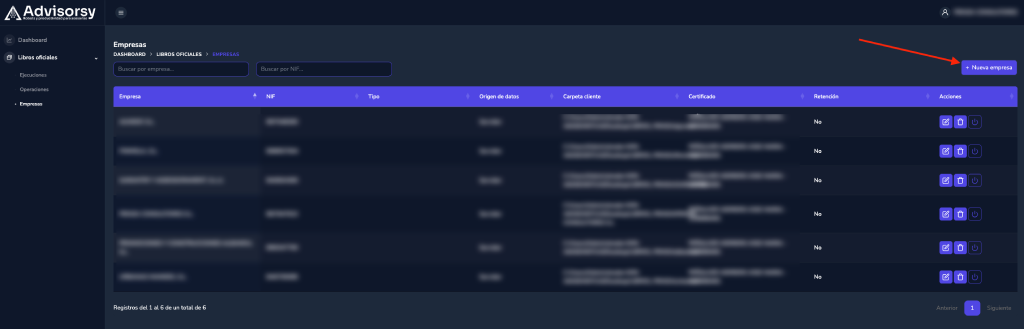
En la ventana que se abre rellena:
- Empresa: Nombre de la empresa (aconsejamos que si Origen es ERP que se rellene exactamente igual que lo tienes dado de alta en el ERP)
- NIF: NIF de la empresa
- Tipo: A escoger entre Pyme, Abreviada o Normal
- Origen de datos: A escoger entre Origen ERP u Origen Servidor
- Carpeta cliente: Es la ruta local en la que el robot buscará libros que no salen del ERP (si su origen es ERP), extraerá todos los libros (si su origen es Servidor) y dejará los justificantes recibidos del Registro Mercantil. Consulta aquí errores habituales y soluciones con rutas de carpeta cliente
- Provincia, Domicilio, Código postal, Municipio, Teléfono (Datos de filiación)
- Tomo, Folio, Hoja Registral, Otros (Datos registrales)
- Tipo de registro público: REGISTRO MERCANTIL (única opción)
- Código ERP: Obligatorio si origen es ERP. Es el código único de identificación que tiene la empresa en el ERP
- Certificado: A escoger entre los instalados en el Servidor
- Activo: Sí (para que pueda ser elegible en una ejecución)
Editar una empresa #
Si quieres modificar una empresa existente busca la empresa a editar y haz click sobre el icono del lápiz:
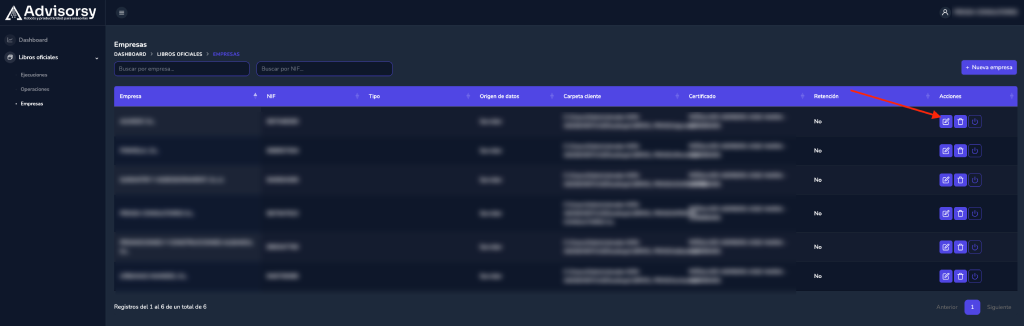
Eliminar o desactivar una empresa #
Para eliminar una empresa haz click en el icono de la papelera:

Puedes desactivar una empresa (no se borra pero no se pueden enviar nuevas ejecuciones con ella):

Sincronización de empresas #
Consulta con soporte las opciones de sincronización de empresas con tu ERP.